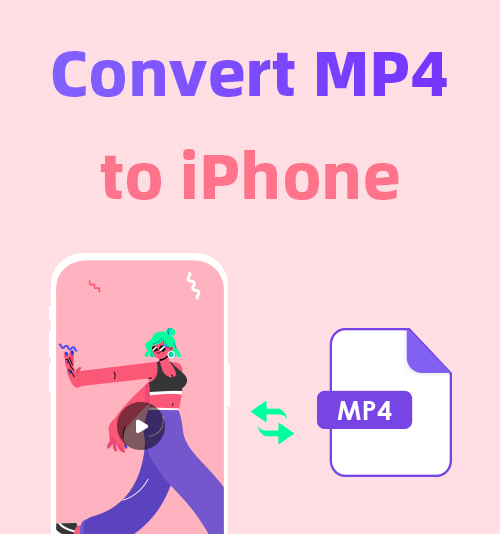
MP4는 마법을 잃나요? MP4의 높은 호환성에 대한 과대 광고가 너무 많아서 어떤 경우에도 MP4가 최고의 선택이라고 생각합니다. 그런 다음 iPhone에서 MP4 비디오를 재생할 수 없는 피해자 중 하나입니다. 그것은 MP4가 받침대에서 떨어 졌다는 것을 의미합니까? 확실히!
MP4는 여전히 국제 표준 비디오 형식입니다. 그러나 더 중요한 것은 비디오, 오디오 및 텍스트와 같은 데이터를 압축하는 코덱으로 구성된 컨테이너 형식입니다. 호환성 오류의 원인은 MP4 비디오에 포함된 호환되지 않는 코덱입니다.
표면에서 MP4가 잘못된 코덱으로 인코딩되었는지 여부를 알 수 없습니다. MP4가 실패하면 즉각적인 해결책은 MP4를 iPhone으로 변환 비디오 형식. 이 기사에서는 MP4를 iPhone 형식의 비디오로 변환하는 이유와 방법을 간략하게 설명합니다.
호환되는 iPhone 비디오 형식은 무엇입니까?
MP4는 다양한 미디어 정보를 한 곳에 모아 놓은 상자와 같습니다. 비디오, 오디오, 텍스트 및 이미지와 같은 정보는 코덱이라는 프로그램에 의해 인코딩 및 디코딩됩니다. 이 경우 iPhone의 미디어 플레이어에 해당 프로그램이 포함되어 있지 않으면 MP4 "상자"에 압축된 비디오를 열 수 없습니다.
코덱에 어떤 문제가 있는지 아는 것은 거의 도움이 되지 않습니다. Mac과 Windows는 호환되지 않는 코덱을 조정할 수 있는 솔루션을 거의 제공하지 않습니다. iPhone에서 MP4를 재생하려면 PC에 다운로드한 MP4 변환기의 도움을 받아야 합니다. 전문 도구를 사용하면 MP4를 iPhone 지원 형식(지원되는 코덱이 있는 MP4 포함)으로 변환할 수 있습니다.
iPhone 지원 컨테이너 형식
● MOV, MP4, M4V, 3GP
iPhone 지원 비디오/오디오 코덱
● 비디오 코덱: H.264(AVC), H.265(HEVC), MPEG-4…
● 오디오 코덱: AAC, MP3, AIFF…
참고 : M-JEPG 코덱으로 인코딩된 AVI 파일은 iPhone에서 재생 가능합니다. 동영상을 iPhone 포맷으로 변환할 때 위의 정보를 참조할 수 있습니다.
비교할 수 없는 iPhone 비디오용 비디오 변환기
많은 비디오 변환기에는 사용자 편의를 위해 미리 설정된 iPhone 형식이 있습니다. 직접 문제를 해결하고 싶다면 iPhone용 최고의 비디오 형식을 만들 수 있는 오픈 소스 프로그램도 있습니다.
접근성은 iPhone 사용자에게 가장 적합한 비디오 변환기를 선택할 때 가장 중요하게 생각하는 것 중 하나입니다. 이러한 변환 도구는 Mac 및 Windows에서 안전하며 일부는 무료 서비스도 제공합니다.
아래에서는 두 종류의 PC용 iPhone 비디오 변환기를 소개합니다.
① 초급'첫 번째 선택: iPhone 비디오로 손쉽게 변환
② 무료 및 오픈 소스 도구: 독창성을 발휘하여 iPhone에 가장 적합한 형식을 만듭니다.
BeeConverter [초보자 친화적]
비컨버터 모든 그린 핸드를 위한 이동 비디오 변환기입니다. 많은 변환 도구가 가능한 한 많은 기능을 하나의 프로그램으로 압축하려고 하면 새로운 사용자가 거쳐야 하는 모든 절차가 간소화됩니다. 가장 편리한 iPhone 비디오 변환기라고 부를 수 있습니다. iPhone 비디오 형식이 준비되고 사용할 준비가 되었기 때문에 머리를 숙이는 iPhone 비디오 형식 설계에서 벗어날 수 있습니다.
잠금 해제할 더 많은 기능:
[50개 이상의 동영상 형식 지원] 호환되는 iPhone 형식(MP4, MOV, M4V…)이 모두 포함되어 있습니다. 이러한 일반 형식은 코덱을 미세 조정할 필요 없이 모든 Apple 장치와 일치합니다.
[60x 파일 변환 속도] 속도 부스터를 사용하면 눈에 띄게 짧은 시간에 MP4를 iPhone 지원 형식으로 변환할 수 있습니다.
[고품질 일괄 변환] 품질 손실을 최소화하면서 MP4 파일을 대량으로 변환합니다.
[추가 비디오 처리 기능] BeeConverter는 iPhone 비디오를 위한 우수한 MP4 변환기일 뿐만 아니라 멋진 비디오 다운로더 및 간단한 편집 도구로도 사용할 수 있습니다.
BeeConverter를 사용하여 MP4를 iPhone 비디오로 변환하는 세 가지 쉬운 단계
비디오 컨버터
비디오를 MP4, MOV, MP3, GIF 등으로 변환
- Windows 10/8/7 용
- Mac OS X 14+ 용
- 안드로이드에 대한
어떤 사람들은 새로운 분야에 뛰어들 때 불안해합니다. 그러나 BeeConverter는 변환 서비스가 익숙한 사무용 소프트웨어처럼 작동하도록 하여 이러한 상황을 역전시키려고 합니다. 직관적인 인터페이스에서 iPhone 비디오 파일 형식으로 변환하려면 세 단계만 거치면 됩니다.
- "클릭+ 파일 추가” 호환되지 않는 MP4 파일을 가져옵니다.

- 팝업 메뉴에서 지원되는 iPhone 형식을 선택합니다.
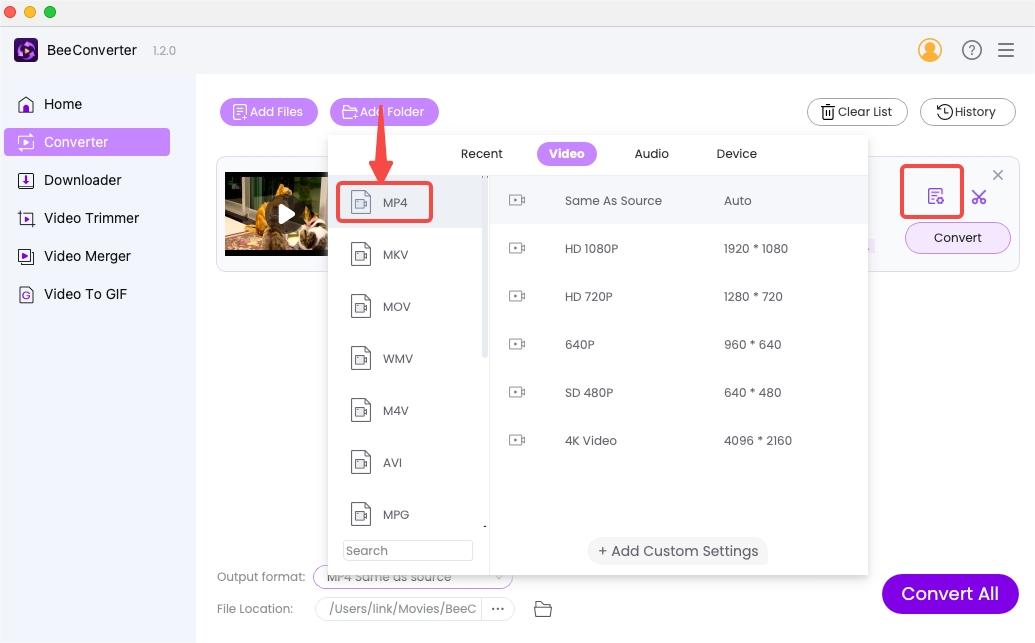
- 조회수개 심자/모두 변환” 한 번의 클릭으로 문제를 해결합니다.
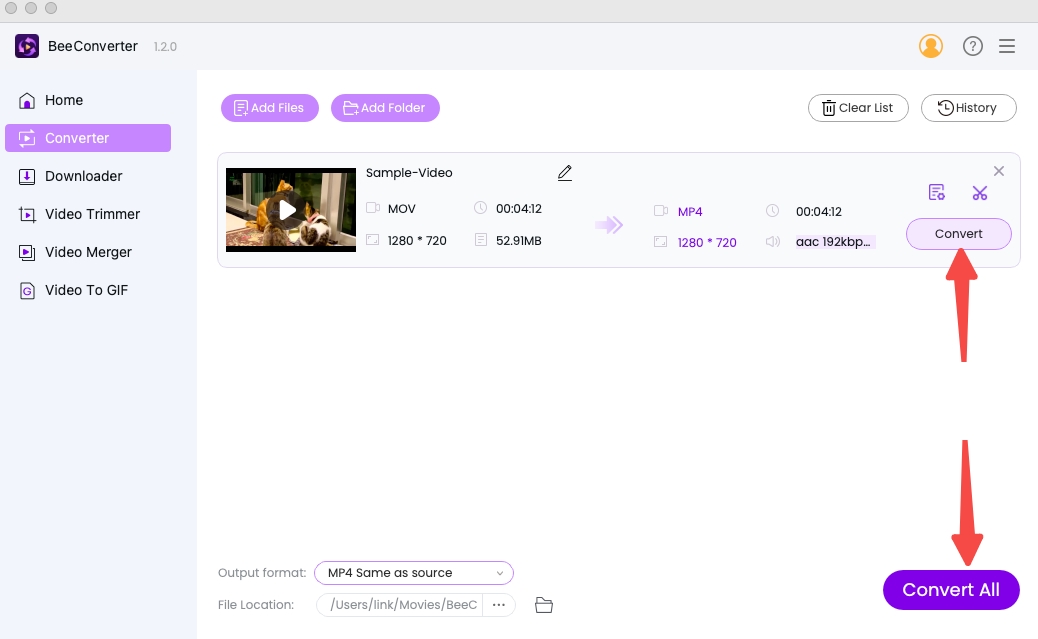
HandBrake – 강력한 트랜스코더
수동 브레이크 온라인 리뷰어(비평가가 아님)에게 매우 인기가 있습니다. 사람들은 한 푼도 청구하지 않고 오픈 소스 서비스에 매료되었습니다. 세 가지 사전 설정 형식(MP4, MKV 및 WebM)만 제공하지만 이 도구는 여전히 유용합니다. MP4 형식은 귀하의 것보다 더 호환됩니다. 형식의 핵심 옵션 외에도 다양한 품질 옵션 목록을 제공합니다. 다음은 MP4를 iPhone 비디오 파일 형식으로 변환하는 방법에 대한 가이드입니다.
참고 : HandBrake는 파일 형식에 대한 기본 지식이 있는 사용자에게 더 적합합니다. MP4를 iPhone 비디오 형식(MP4 제외)으로 변환하려면 관련 비디오 및 오디오 코덱을 선택하여 새로운 사전 설정 형식을 만들어야 합니다.
- 다음을 통해 소스 파일 추가 오픈 소스.
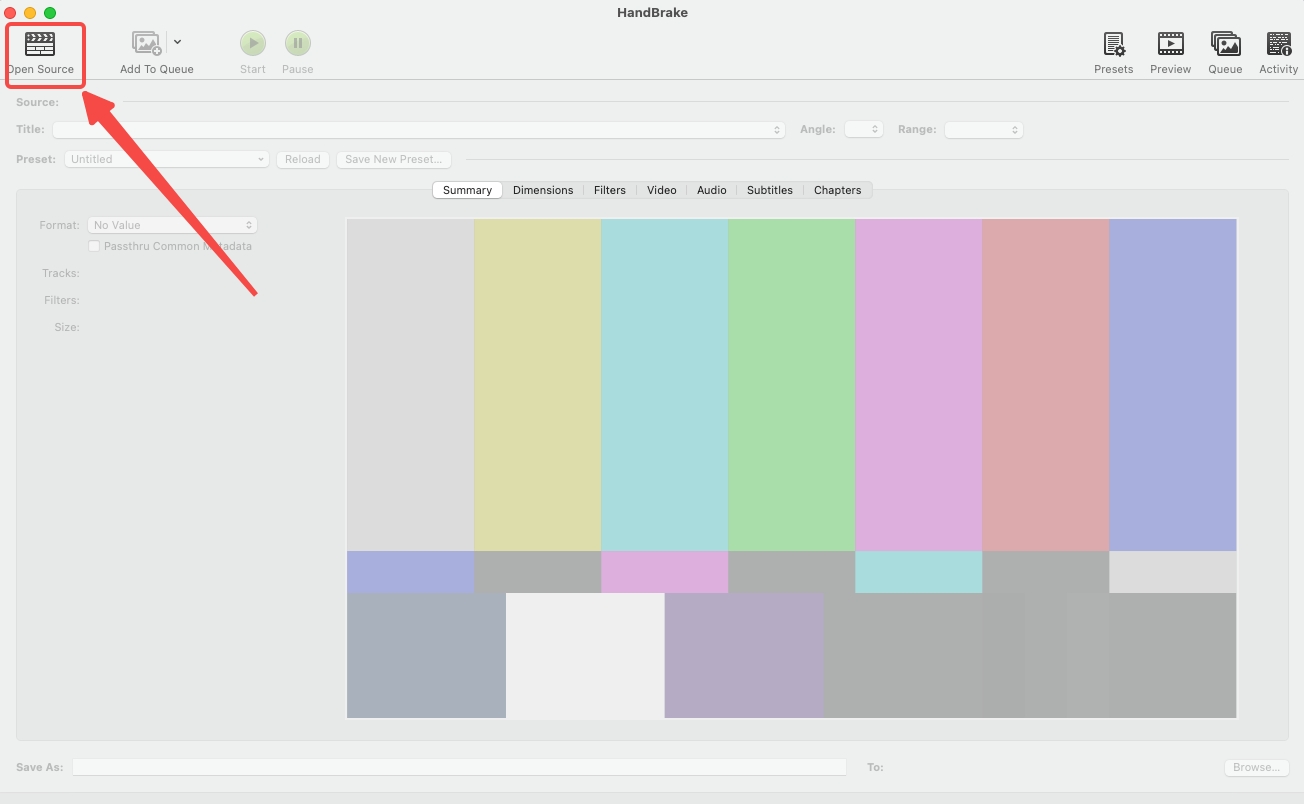
- iPhone 비디오 형식(MP4)을 선택하십시오. 요약 메뉴를 선택합니다.
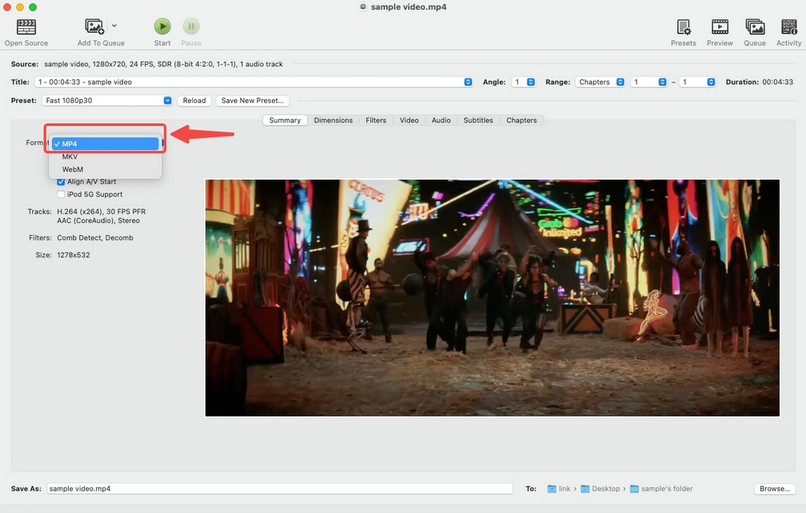
- "를 입력하여 출력 경로를 선택합니다.검색…"
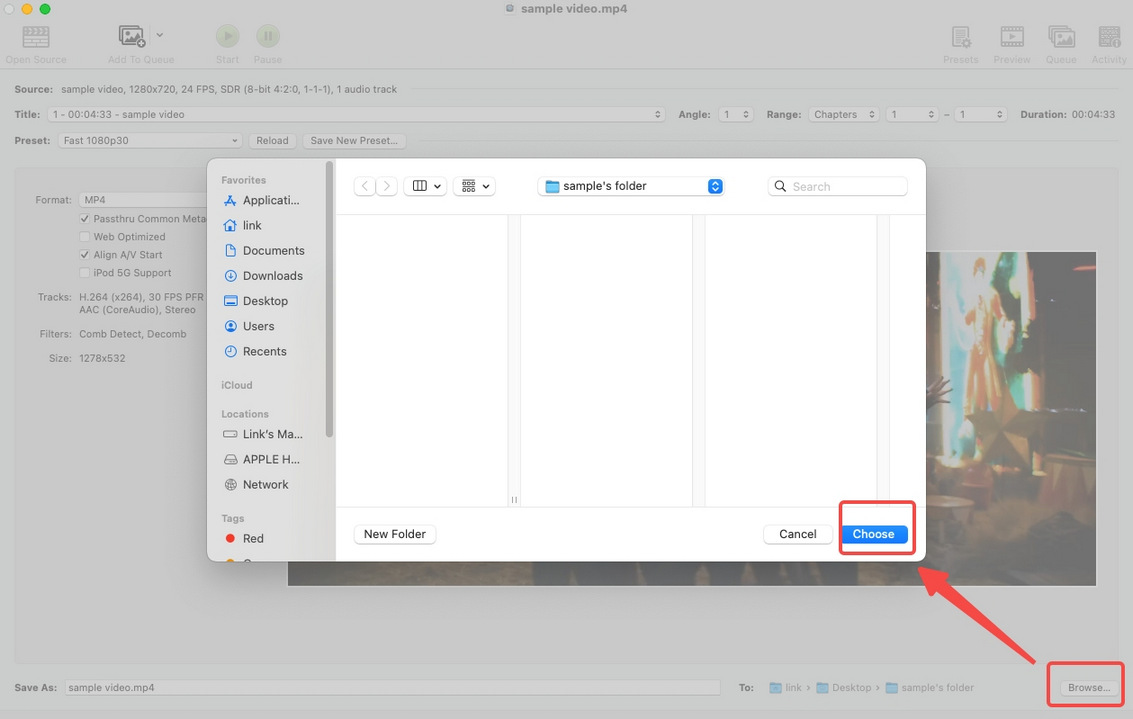
- 시작하려면 "시작"을 클릭하십시오.
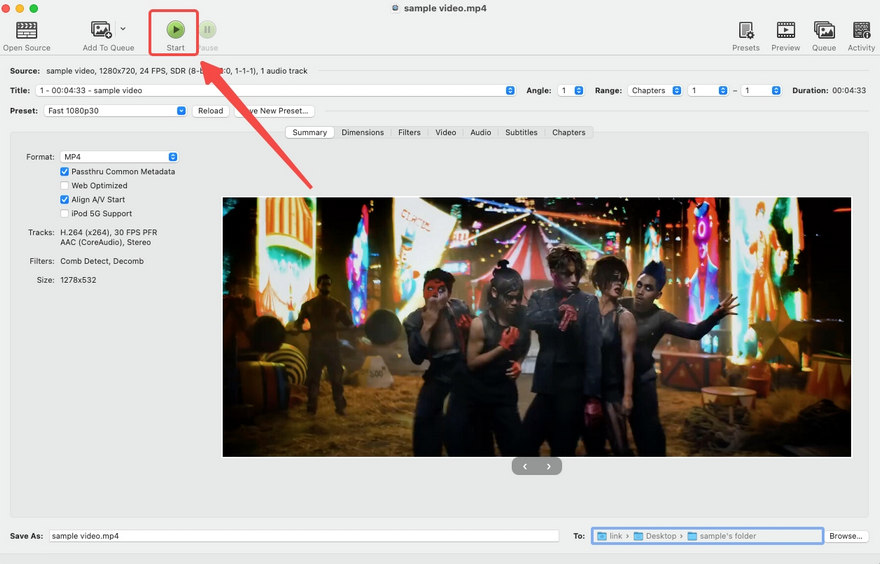
VLC - 변환 지원 미디어 플레이어
VLC 플레이어 주로 모든 종류의 비디오 및 오디오 형식을 재생하는 데 사용됩니다. 하지만 PC 전용 플레이어이므로 iPhone에서 MP4를 재생하는 데 도움이 되지 않습니다. 실망하지 마세요! 다른 서비스는 정확히 원하는 것입니다. VLC에서 MP4를 iPhone 비디오로 변환할 수 있습니다. 이 무료 iPhone용 비디오 변환기는 10개 이상의 사전 설정 비디오 형식을 지원하지만 지원되는 비디오 코덱과 오디오 코덱을 수동으로 선택하여 iPhone 형식을 사용자 지정할 수 있습니다. 그 가능성은 당신의 창의성에 달려 있습니다.
참고 : 선택한 코덱이 MP4에 필요하더라도 VLC는 M4V 대신 M4V로만 비디오를 출력할 수 있습니다. 괜찮아요. M4V는 iPhone에서 재생하는 데 문제가 없습니다.
- "클릭변환/스트리밍…" 에 입양 부모로서의 귀하의 적합성을 결정하기 위해 미국 이민국에 메뉴를 선택합니다.
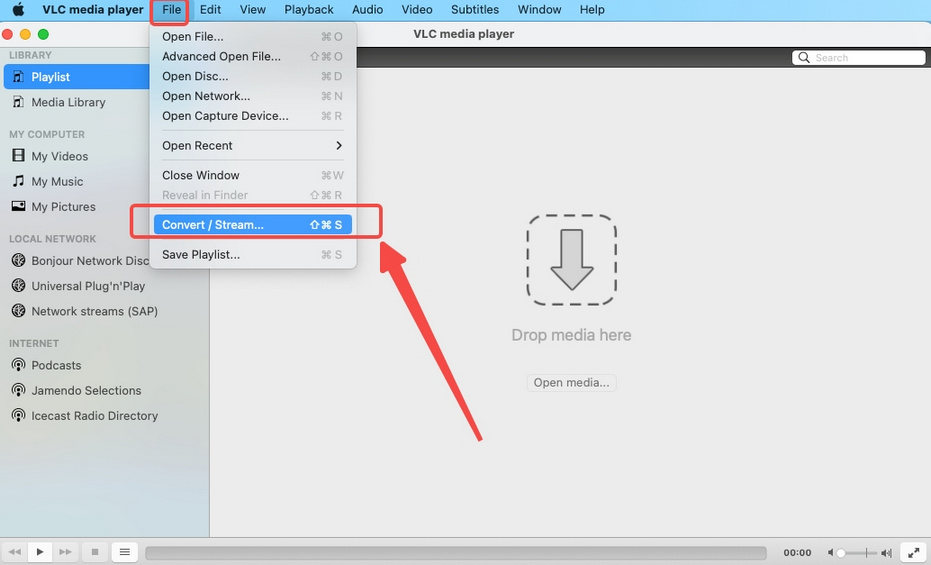
- 아래쪽 화살표 영역으로 파일을 가져옵니다.
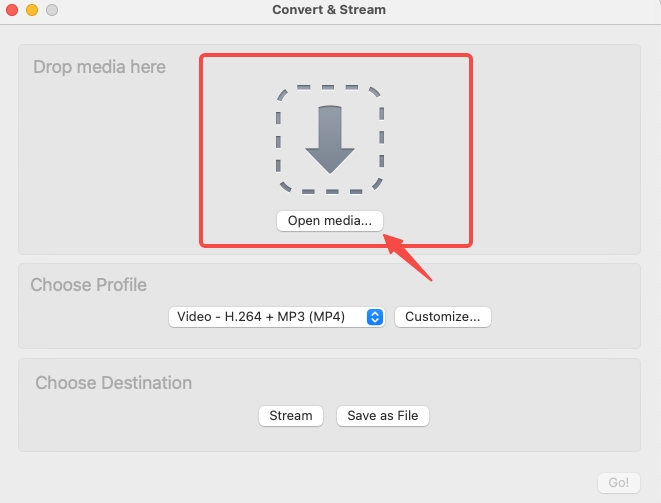
- iPhone 비디오 파일 형식으로 프로필을 선택합니다.
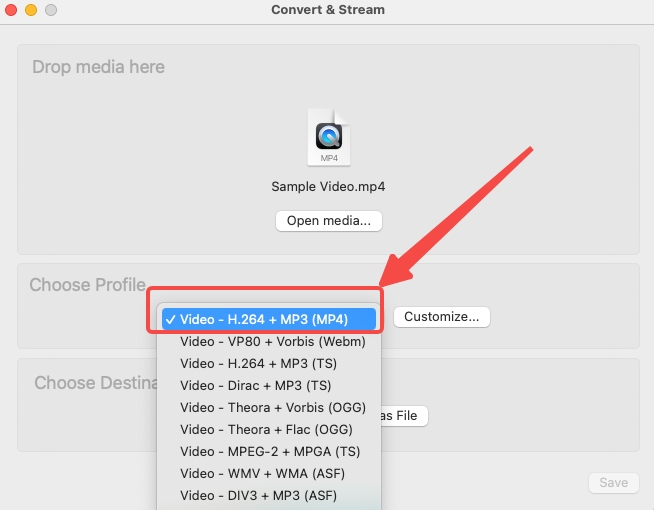
- "를 클릭한 후 출력 대상을 선택합니다.검색…"
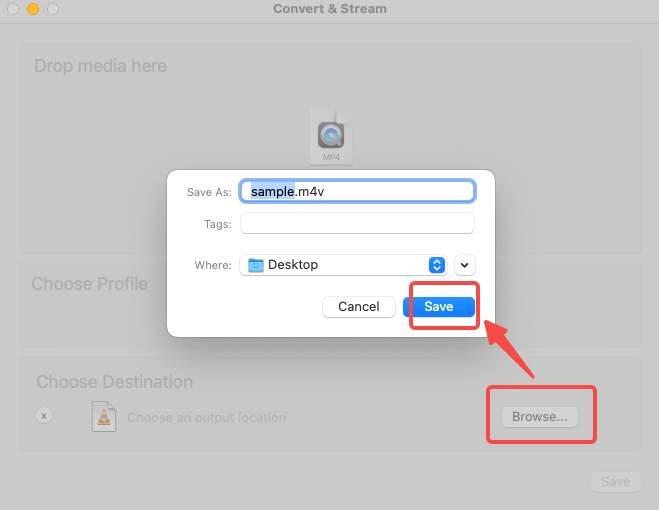
- 파일을 iPhone 형식으로 저장합니다.
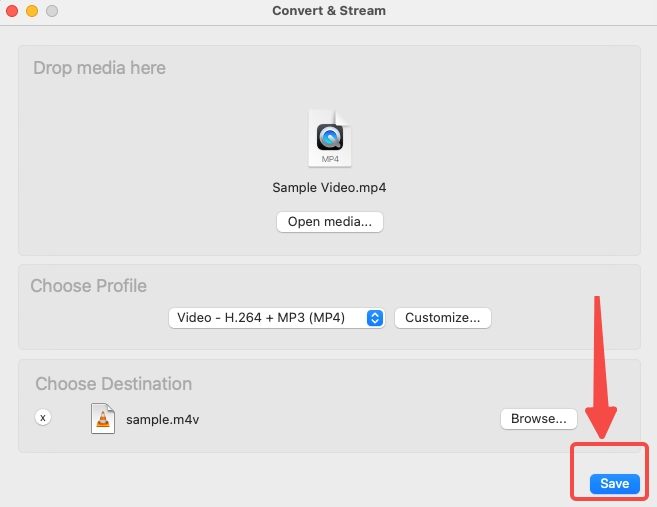
잘 검토된 iPhone 비디오용 온라인 MP4 변환기
이 섹션에서는 iPhone에서 직접 MP4 파일을 변환하는 일부 온라인 MP4 변환기를 권장합니다. 연결 상태가 양호하면 전화와 PC 모두에서 액세스할 수 있습니다. 그리고 그들은 수년 동안 평균 이상의 리뷰를 받았기 때문에 당신의 기대를 저버리지 않을 것입니다.
이 편리한 iPhone 형식 경로를 선택하는 경우 MP4를 MOV로 변환하는 것이 좋습니다. MOV는 Apple 전용 형식이므로 사용자를 배신하지 않습니다.
AmoyShare 온라인 MP4 변환기
온라인에서 MP4를 iPhone 비디오로 변환하려면 안전한 링크를 열고 파일을 드롭한 다음 변환 프로세스를 시작하기만 하면 됩니다. AmoyShare 온라인 MP4 변환기 동영상에 포함된 개인정보 유출 및 팝업 광고가 없도록 합니다.
한편, 이 비설치 솔루션은 변환 속도 면에서 데스크톱 프로그램과 경쟁합니다. 무료 온라인 도구로서 상당히 훌륭한 작업을 수행했습니다. 또한 AmoyShare의 온라인 도구는 일반 파일 변환에 충분한 20가지 형식을 지원합니다.
이제 손쉬운 조작법을 살펴보십시오.
- 링크에 파일을 추가합니다.
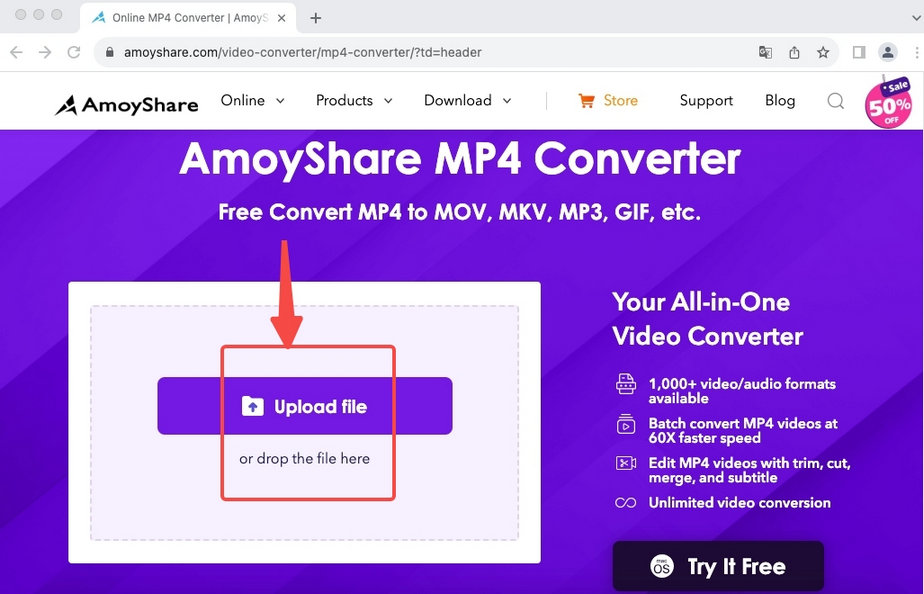
- iPhone 비디오 형식을 출력 형식으로 선택하십시오.
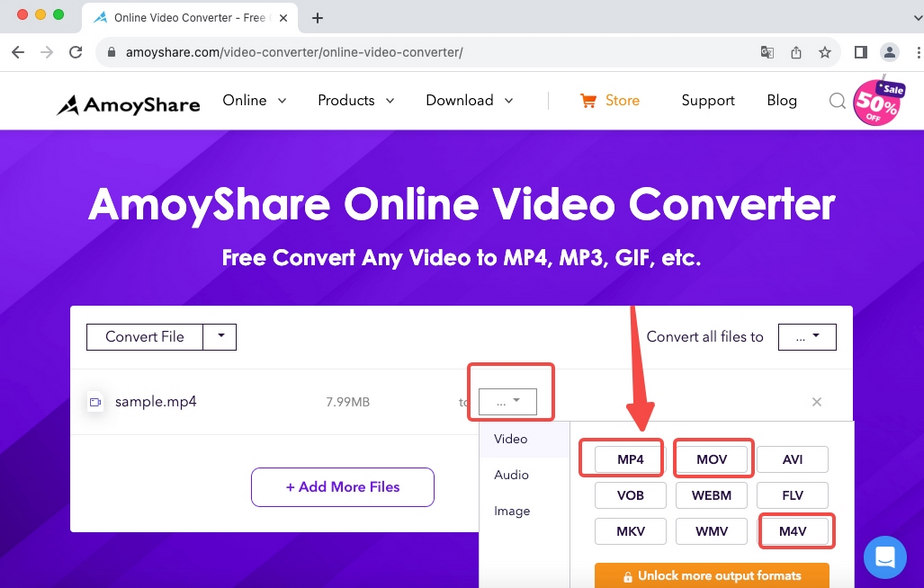
- 마지막 단계로 "변환" 버튼을 누르십시오.

Convertio
Convertio 는 MP4를 100개 이상의 형식으로 변환할 수 있는 강력한 iPhone용 온라인 비디오 변환기입니다. MP4 파일을 MOV iPhone 형식의 비디오로 변경하는 것은 식은 죽 먹기입니다. Convertio에서는 일반적으로 PC에서 비디오 변환기의 전유물로 간주되는 온라인 일괄 변환 서비스도 경험할 수 있습니다.
다음은 세 단계로 MP4를 iPhone 비디오로 변환하는 방법입니다.
- Convertio로 가져올 파일을 선택하십시오.
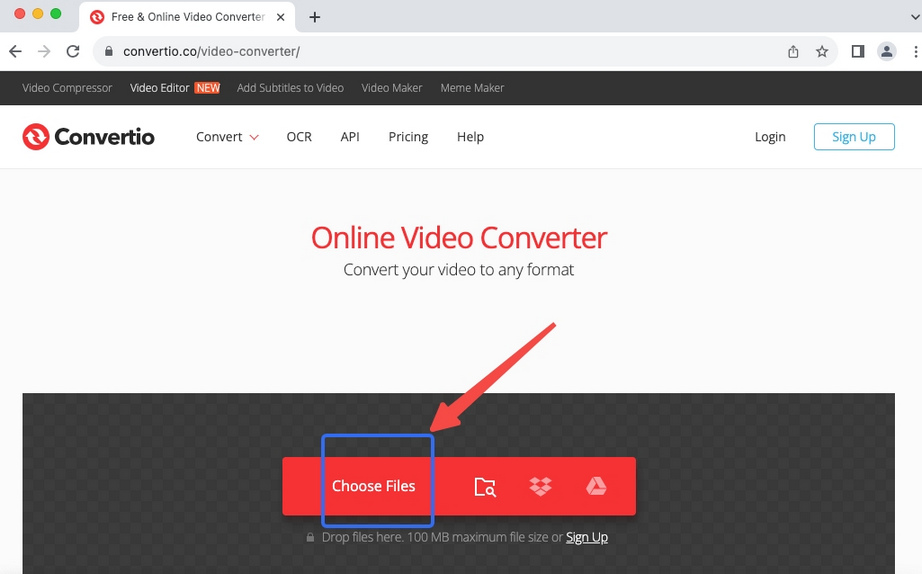
- 드롭다운 메뉴에서 iPhone 비디오 형식을 선택합니다.
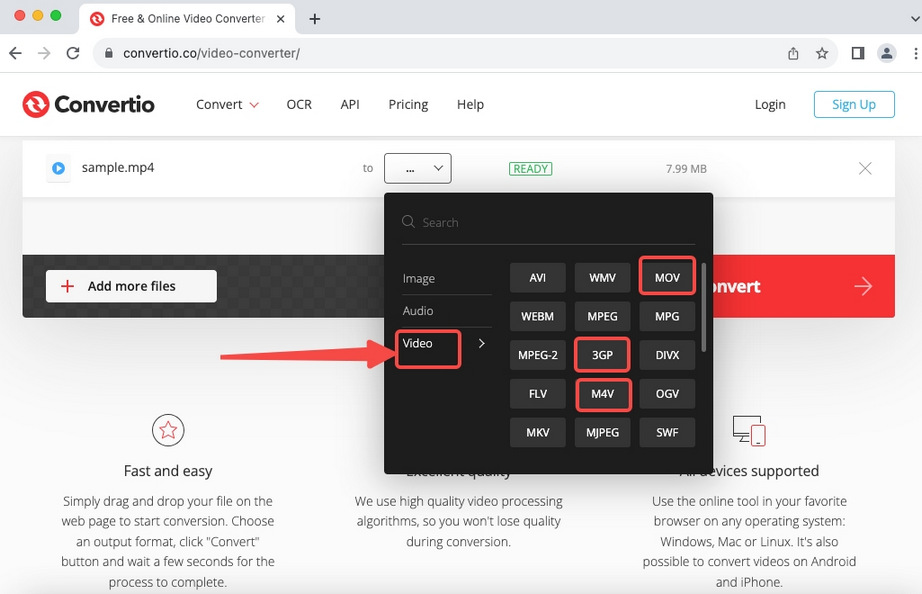
- 조회수개 심자” 버튼을 눌러 시작합니다.
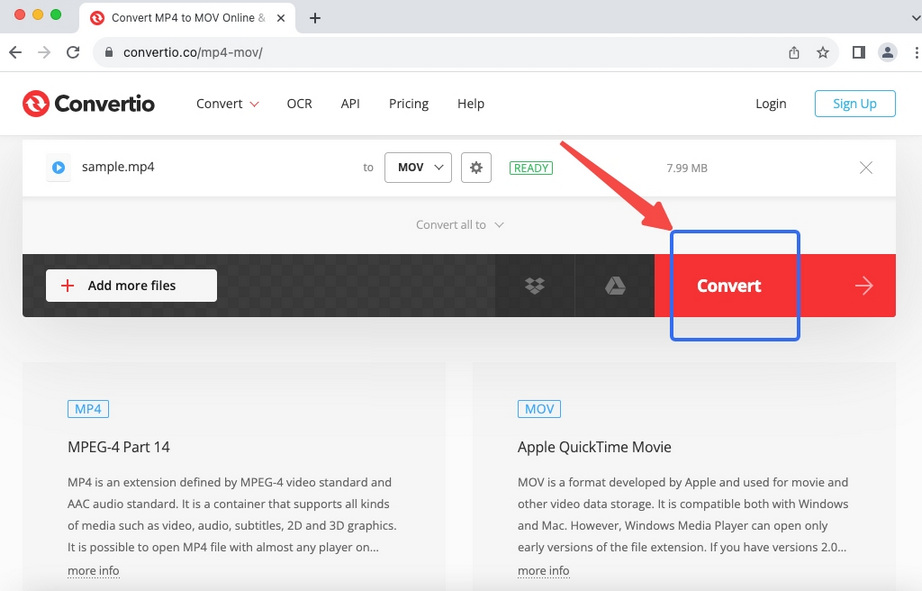
“내게 능력 주시는 자 안에서 내가 모든 것을 할 수 있느니라”
우리 모두는 성능을 향상시키기 위해 Apple 기기의 발전을 인식하고 있습니다. 그들은 완벽에 도달하는 과정에 있습니다. 그러나 가까운 장래에 해결해야 할 호환성 문제가 여전히 존재합니다. 현재로서는 이 작업을 직접 수행해야 합니다. MP4 파일이 iPhone에서 실패하면 가장 큰 문제는 MP4 비디오에 포함된 잘못된 코덱에 있습니다. 가장 편리한 솔루션은 신뢰할 수 있는 MP4 변환기를 사용하여 MP4를 iPhone 호환 형식(예: MOV)으로 변환하는 것입니다. 이를 위해, 비컨버터 더 나은 선택이 될 수 없습니다. 속도, 품질 및 용량은 하나의 도구에서 즐길 수 있습니다.
비디오 컨버터
비디오를 MP4, MOV, MP3, GIF 등으로 변환
- Windows 10/8/7 용
- Mac OS X 14+ 용
- 안드로이드에 대한
자주하는 질문
iPhone에서 MP4가 재생되지 않는 이유는 무엇입니까?
MP4는 대부분의 장치와 플랫폼에서 재생할 수 있는 가장 강력한 비디오 형식으로 여겨집니다. 그러나 그것은 이야기의 일부일뿐입니다. MP4 내부 코덱은 iPhone에서 MP4를 재생하는 결정적인 요소입니다. MP4에 호환되지 않는 코덱이 포함되어 있을 가능성이 큽니다. 이 비디오를 성공적으로 재생하려면 다음과 같은 비디오 변환기를 사용하여 잘못된 코덱을 교체해야 합니다. 비컨버터, 설계되었습니다. MP4를 MOV와 같은 컨테이너 형식으로 전체적으로 변경할 수 있습니다.
iPhone은 어떤 비디오 형식을 사용합니까?
MOV는 대부분의 iPhone 응용 프로그램의 기본 비디오 형식으로 알려져 있습니다. 다른 iPhone 비디오 파일 형식에는 MP4, M4V 및 3GP가 포함됩니다. (M-JEPG로 인코딩된 일부 특정 AVI 파일은 iPhone에서 지원됩니다. )
어떻게 MP4를 iPhone 형식으로 변환할 수 있습니까?
즉각적인 해결책은 추가 데스크톱 프로그램의 도움을 받는 것입니다. 그러한 유용한 소프트웨어 중 하나는 비컨버터, MP4를 MOV, M4V 및 3GP와 같은 iPhone 비디오 형식으로 60x 속도로 품질 저하 없이 변환합니다.
iPhone에서 MP4를 MP3로 변환하는 방법은 무엇입니까?
MP4는 비디오 형식이고 MP3는 오디오 형식입니다. iPhone에서 MP4를 MP3로 변환한다는 것은 비디오에서 오디오 스트림을 추출한다는 의미입니다. 타사 프로그램의 도움 없이 이런 종류의 작업을 수행하는 것은 쉬운 일이 아닙니다. 그러므로, 비컨버터 번거로움 없이 MP4를 iPhone 지원 오디오 형식으로 변환하는 데 권장됩니다.